虚拟内存怎么设置最好
- 分类:win8 发布时间: 2016年11月11日 19:00:02
虚拟内存是一个相当好用的设置,也是非常多网友想要学习和使用的。那肯定就有很多网友提问小编虚拟内存怎么设置呢,其实虚拟内存怎么设置最好还是比较简单的,小编先带大家了解下虚拟内存,下面就是虚拟内存怎么设置的教程了,希望大家会喜欢。
首先,我们先要了解一些虚拟内存设置的误区。
有些人认为虚拟内存设置的越大越好,这种想法是完全错误的。
当你设置的虚拟内存过大,既浪费了磁盘空间,又增加了磁头定位的时间,降低了系统执行效率,没有任何好处。
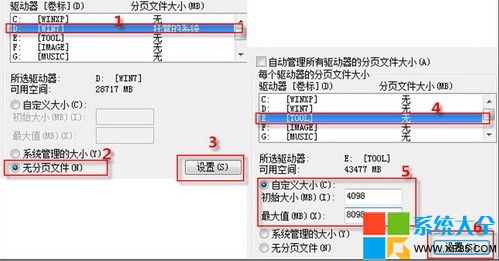
虚拟内存怎么设置教程图一
那么虚拟内存设置多少最为合适呢?
虚拟内存正确设置可节省512MB-2G左右空间。
一般512MB内存,根据实际使用内存占用,可以设虚拟内存为256-768MB(内存+虚拟内存之和一般比正常占用高256MB即可)。
1GB内存,根据实际使用内存占用情况,可以设虚拟内存为128-1024MB(内存+虚拟内存之和一般比正常占用高256-512MB即可)。
平时正常占用为几百MB的人(占多数),甚至可以禁用虚拟内存(有软件限制的可以设少量虚拟内存,如16-128MB)。
内存为2G及以上的,一般可以禁用虚拟内存(有软件限制的可以设少量虚拟内存,如16-128MB)。
部分确实会使用大量内存的人,如玩大型3D游戏、制作大幅图片、3D建模等,并收到系统内存不足警告的,才需要酌情设定虚拟内存。
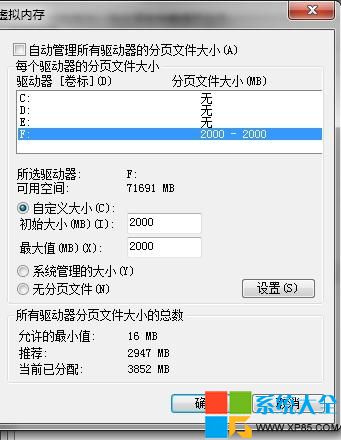
虚拟内存怎么设置教程图二
还有很重要的一点‘win7虚拟内存怎么设置最好’,虚拟内存设置在哪个磁盘的问题,大部分人肯定不会设置在C盘,因为一般C盘为系统盘,大家会有这种想法。
但是,这种想法是完全错误的。
因为C盘做为默认的系统盘,硬盘读写最频繁的就是系统文件和页面文件。
而硬盘读写时最耗时的操作是什么呢?是磁头定位!
同一分区内的磁头定位无疑要比跨分区的远距离来回定位要节省时间!
所以,系统盘内的虚拟内存(系统默认值)是执行最快、效率最高的。
然后,通过上述的准备和认识就是如何设置了呢,WIN7设置的方法也很简单方便,通过以下步骤就能简单设置。
计算机右键,属性,高级系统设置,性能>设置...,高级,虚拟内存>更改...,自动管理取消,自定义大小,设置,确定,退出重启。
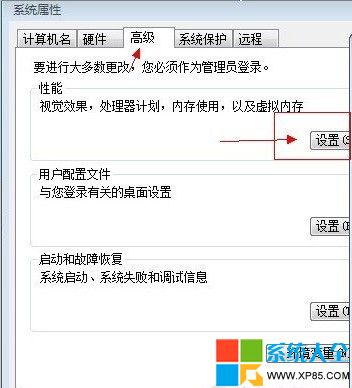
虚拟内存怎么设置教程图三
怎么设置win7虚拟内存
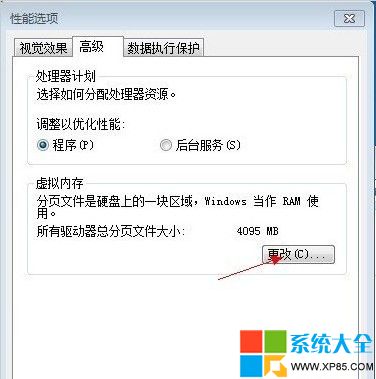
虚拟内存怎么设置教程图四
系统大全最后总结,我们设置好虚拟内存后,要对其进行一些优化。
综上所述的全部内容就是小编为大家带来的虚拟内存怎么设置教程,虚拟内存就是这么的好用和方便。相信大家看完教程以后,都对虚拟内存有了一定的了解。大家都可以使用虚拟内存哦。觉的小编的方法不错的朋友们可以收藏起来方便日后使用。更多精彩的内容请关注我们的官方网站。
猜您喜欢
- 硅脂,详细教您怎么在电脑CPU上涂散热..2018/03/26
- hp笔记本怎么进bios,详细教您hp笔记本..2018/07/10
- windows10改装win7系统教程2016/11/13
- 麦咖啡杀毒软件,详细教您迈克菲杀毒软..2017/12/16
- 核芯显卡与独立显卡,详细教您核芯显卡..2018/07/30
- 详细教您如何打开cr2文件2019/03/06
相关推荐
- u盘重装win8系统的详细教程 2021-05-28
- 详细教您如何使用360C盘搬家功能.. 2018-12-26
- 小编教你解决电脑开机进不了系统.. 2017-10-21
- 微信怎么改密码 2020-01-11
- 360文件恢复,详细教您360怎么恢复已删.. 2018-02-23
- 雨林木风win7 64SP1系统下载 2016-11-26




 粤公网安备 44130202001059号
粤公网安备 44130202001059号